Word Dictate는 Hey, Open, Hello 또는 What이라는 단어를 계속 삽입합니다.
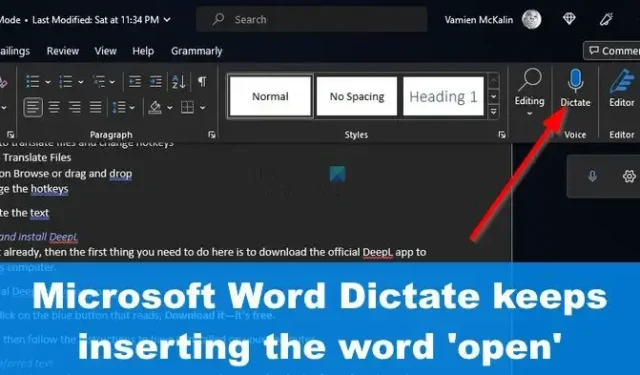
최근에 몇몇 Microsoft Word 사용자는 받아쓰기 기능과 관련하여 다소 특이한 문제를 경험하고 있습니다. 분명히 서비스를 사용할 때마다 텍스트에 Hey, Open, Hello 또는 What이라는 단어가 자동으로 추가됩니다.
Word Dictate는 Hey, Open, Hello 또는 What이라는 단어를 계속 삽입합니다.
Hey, Open, Hello 또는 What이라는 단어는 사용자가 말하지 않아도 삽입됩니다. 이 문제를 효과적으로 해결하려면 이 문서에 제시된 방법을 따르는 것이 좋습니다.
- 마이크가 제대로 연결되어 있는지 확인
- 마이크 입력 레벨 감소
- 전자기 노이즈의 영향을 줄입니다.
- Microsoft Office 설치 업데이트
- Microsoft 지원 및 복구 도우미 실행
- Office 제품군을 수리하십시오.
1] 마이크가 제대로 연결되어 있는지 확인
여기서 제안하는 첫 번째 작업은 마이크가 컴퓨터에 올바르게 연결되어 있는지 확인하는 것입니다. 장치를 분리했다가 다시 연결하십시오. 마지막으로 받아쓰기 루틴을 수행하여 문제가 여전히 지속되는지 확인합니다.
경우에 따라 마이크를 교체해야 할 수도 있습니다.
2] 마이크 입력 레벨 감소
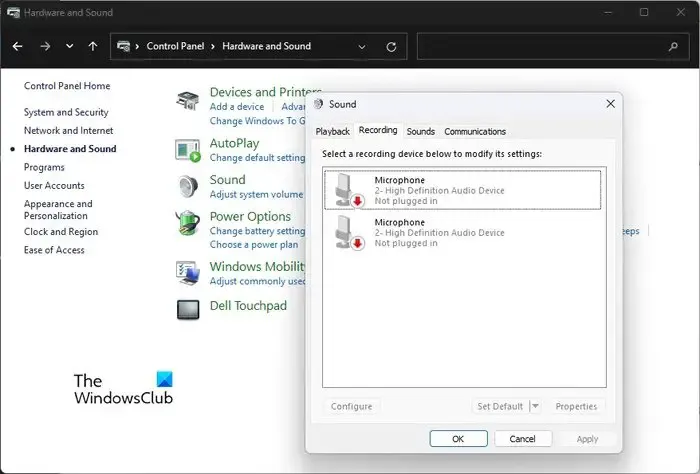
위의 방법이 적절하게 작동하지 않으면 다음 단계는 분명합니다. 마이크의 입력 레벨을 줄여야 하는지 확인하십시오. 가능한 가장 쉬운 방법으로 이 작업을 수행하는 방법에 대해 논의해 보겠습니다.
- Windows 시작 버튼을 클릭합니다.
- 여기에서 상황에 맞는 메뉴를 통해 제어판 옵션을 선택합니다.
- 그런 다음 메뉴에서 하드웨어 및 소리를 찾아 클릭합니다.
- 소리라는 옵션을 선택합니다.
- 그런 다음 녹음 탭을 클릭한 다음 현재 사용 중인 마이크를 두 번 클릭합니다.
- 수준 탭으로 바로 이동한 다음 슬라이더를 사용하여 마이크에 대해 원하는 입력 수준을 설정합니다.
3] 전자기 노이즈의 영향 감소
여기서 직면하고 있는 문제는 전자기 노이즈의 영향으로 인한 것일 수 있습니다. 의심의 여지 없이 줄일 수 있으므로 방법을 살펴보겠습니다.
- 이것이 작동하려면 USB(Universal Serial Bus) 마이크를 사용해야 합니다.
- 마이크는 컴퓨터에서 가능한 한 멀리 두십시오.
- 또한 프린터와 케이블이 컴퓨터 가까이에 있는지 확인하고 제거하십시오.
이렇게 하면 문제가 해결되므로 Word Dictate가 더 이상 실수로 텍스트에 열기를 추가하지 않아야 합니다.
4] Microsoft Office 설치 업데이트
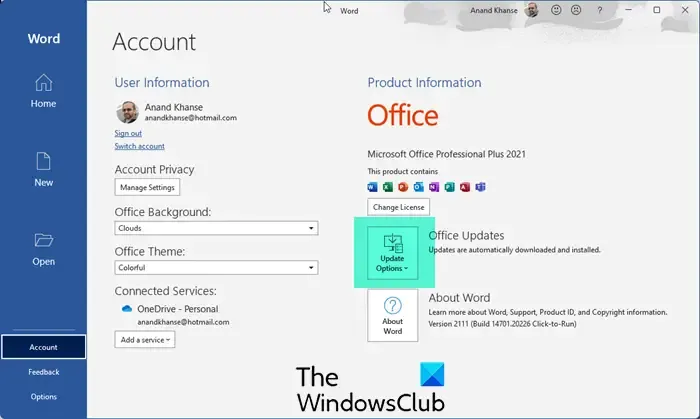
Windows OS를 업데이트하는 것 외에도. 또한 Microsoft Office 설치를 수동으로 업데이트해야 합니다. 이것은 쉽게 수행됩니다. 당신은 무엇을 해야할지 알아야합니다.
5] Microsoft 지원 및 복구 도우미 실행
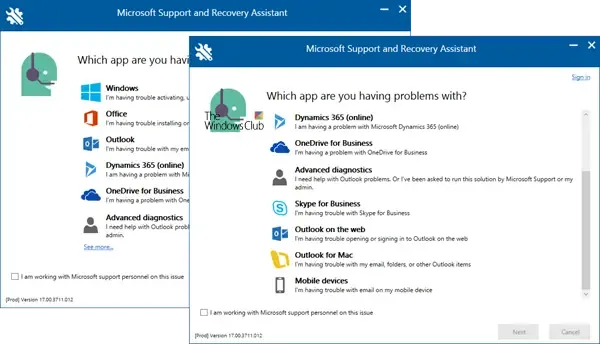
Microsoft 지원 및 복구 도우미를 실행하고 도움이 되는지 확인하세요. Office 설치, 정품 인증 및 제거 문제를 해결하고 Office 프로그램 문제를 해결하는 데 도움이 될 수 있습니다.
6] Office 제품군 수리
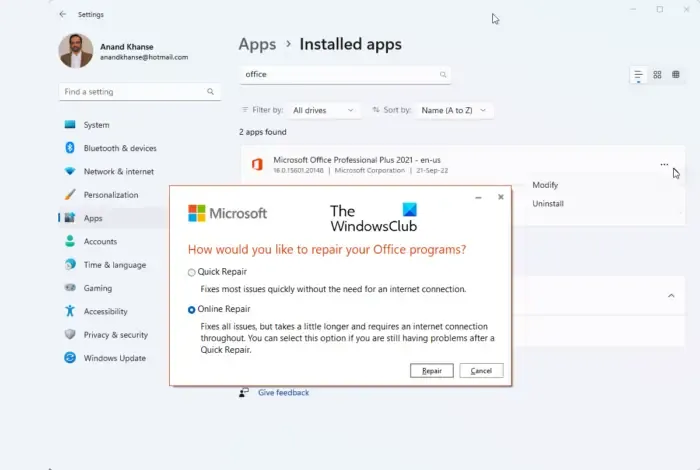
도움이 되지 않으면 Office를 복구하고 도움이 되는지 확인해야 합니다.
받아쓰기를 활성화하려면 어떻게 해야 합니까?
Microsoft Word의 받아쓰기 기능이 작동하지 않는 경우 활성화되지 않았을 가능성이 있습니다. 이렇게 하려면 홈 > 받아쓰기를 클릭하십시오. 그런 다음 받아쓰기 버튼이 켜지고 듣기를 시작할 때까지 기다립니다. 말을 시작하면 화면에 텍스트가 표시됩니다.
도구 모음에 받아쓰기를 어떻게 추가합니까?
도구 모음에 받아쓰기를 추가할 수 있습니다. Windows 키 + H를 누르기만 하면 바로 문제 없이 도구 모음에 나타납니다.


답글 남기기